NVM이 여러 노드 버전을 설치하고 관리하는 방법에 대한 간략한 설명
이 글에서는 NVM을 사용하여 Node.js의 여러 버전을 쉽게 설치하고 관리하는 방법을 소개하겠습니다.

일부 프로젝트를 빌드할 때 종종 이전 버전의 노드가 필요합니다. 예를 들어 Hexo의 현재 더 잘 지원되는 버전은 v12이고 Node의 최신 안정 버전은 v14입니다. 이때 버그를 방지하기 위해 Node 버전을 전환해야 합니다. [추천 학습: "nodejs 튜토리얼"]
이 튜토리얼의 적용 대상:
- Linux(x86 아키텍처 및 ARM 아키텍처)
- macOS(x86 아키텍처 및 ARM 아키텍처)
- Windows(X86 아키텍처, ARM 아키텍처 아님) 테스트됨)
경고⚠️: 노드 버전을 관리하기 위해 NPM에서 n 모듈을 사용하는 것은 매우 권장되지 않습니다
보조 비디오
안녕하세요, 튜토리얼 비디오를 만드는 것은 쉽지 않습니다(Bilibili는 트래픽을 전혀 권장하지 않습니다 ), 꼭한 번의 클릭으로 3개의 연속 링크嗷~
B방송 영상 주소 : https://www.bilibili.com/video/BV12h411z7Kq
환경 준비
운영 체제에 따라 다르게 준비하고 있습니다. NVM 도구 다음은 프로젝트 주소입니다. 관심이 있으시면 해당 프로젝트로 이동하세요. 소스 주소를 살펴보세요:
Mac/Linux의 경우: https://github.com/nvm-sh/ nvm
Windows용: https://github.com/coreybutler/nvm-windows
구성하기 전에 설치한 Node 버전과 구성한 환경 변수를 미리 제거하여 충돌을 방지하세요.
Windows 구성 방법
Windows에서 NVM 구성 NVM 프로젝트 주소 구성 방법에 따라
- 설치 프로그램 설치
- 수동 구성(권장)
않는 이유 으로 설치하는 것이 좋습니다. 관리가 불편해서 서버에 NVM을 설치했습니다. 두 방법 사이에는 본질적으로 차이가 없습니다.
Opt1: Installer
NVM-Windows 프로젝트 릴리스 주소 입력: github.com/coreybutler…, 최신 릴리스 버전 nvm-setup.zip을 선택하여 다운로드: nvm-setup.zip下载:

之后,解压出自压缩文件,点击安装:

这边注意⚠️:NVM的安装和配置路径不要有中文,因为我Windows虚拟机只分配C盘,大家可以最好安装到D盘等其他用户盘:


安装完成后,在CMD或者Powershell下,输入NVM,即可发现安装完成:

Opt2:手动配置【推】
这个是我推荐的方法,我们下载NVM项目文件,进行手动配置。进入项目发布地址,下载nvm-noinstall.zip:

解压到一个空白文件内,这个文件夹就是NVM地址目录,比如我这里的地址地址是:D:myEnvironmentnvm

之后,找到电脑的环境变量,比如Windows10:右键此电脑-高级系统设置-环境变量:

最后,添加环境变量:
-
NVM_HOME:NVM地址目录,比如:D:myEnvironmentnvm -
NVM_SYMLINK:NVM配置Node.js的软链接,该目录需指向并不存在的目录(NVM使用时候会自动创建),比如:D:myEnvironmentnodejs

追加内容到Path

 압축파일의 압축을 푼 후, 설치를 클릭하세요:
압축파일의 압축을 푼 후, 설치를 클릭하세요:
 🎜 🎜참고⚠️: NVM 🎜의 설치 및 구성 경로에는 중국어 문자 🎜가 포함되어서는 안 됩니다. Windows 가상 머신에는 C 드라이브만 할당되어 있으므로 D 드라이브와 같은 다른 사용자 드라이브에 설치하는 것이 가장 좋습니다. 🎜🎜
🎜 🎜참고⚠️: NVM 🎜의 설치 및 구성 경로에는 중국어 문자 🎜가 포함되어서는 안 됩니다. Windows 가상 머신에는 C 드라이브만 할당되어 있으므로 D 드라이브와 같은 다른 사용자 드라이브에 설치하는 것이 가장 좋습니다. 🎜🎜 🎜🎜
🎜🎜 🎜🎜설치가 완료된 후 CMD 또는
🎜🎜설치가 완료된 후 CMD 또는 Powershell에서 NVM을 입력하면 설치가 완료된 것을 확인할 수 있습니다. 🎜🎜 🎜
🎜Opt2: 수동 구성 [푸시]🎜🎜이것 제가 권장하는 방법이므로 수동 구성을 위해 NVM 프로젝트 파일을 다운로드합니다. 🎜프로젝트 릴리스 주소🎜를 입력하고 nvm-noinstall.zip을 다운로드하세요: 🎜🎜 🎜🎜빈 파일로 추출합니다. 이 폴더는 NVM 주소 디렉터리입니다. 예를 들어 내 주소는
🎜🎜빈 파일로 추출합니다. 이 폴더는 NVM 주소 디렉터리입니다. 예를 들어 내 주소는 D:myEnvironmentnvm입니다. 🎜🎜<img src="/static/imghw/default1.png" data-src="https://img.php.cn/upload/image/961/537/401/1636681920108250.png" class="lazy" title="163668187014781NVM이 여러 노드 버전을 설치하고 관리하는 방법에 대한 간략한 설명" alt="NVM이 여러 노드 버전을 설치하고 관리하는 방법에 대한 간략한 설명"> 🎜🎜그런 다음 Windows 10과 같은 컴퓨터의 환경 변수를 찾으십시오. <code>이 PC-고급 시스템 설정-환경 변수를 마우스 오른쪽 버튼으로 클릭하십시오. 코드>: 🎜🎜 🎜🎜마지막으로 환경 변수를 추가합니다. 🎜🎜🎜
🎜🎜마지막으로 환경 변수를 추가합니다. 🎜🎜🎜NVM_HOME: NVM 주소 디렉터리(예: D:myEnvironmentnvm🎜🎜NVM_SYMLINK): NVM 구성 Node.js 소프트 링크, 🎜이 디렉토리는 존재하지 않는 디렉토리를 가리켜야 합니다(NVM을 사용할 때 자동으로 생성됩니다)🎜, 예: D:myEnvironmentnodejs🎜🎜🎜🎜🎜 경로, 추가 내용: 🎜%NVM_HOME%
%NVM_SYMLINK%
로그인 후 복사로그인 후 복사🎜🎜 🎜
%NVM_HOME% %NVM_SYMLINK%
安装完成后,在CMD或者Powershell下,输入NVM,即可发现安装完成:

配置国内源
中国大陆这边连接Node.js和NPM官方服务器有点困难,甚至不单单是下载慢了,有时候直接无法下载使用。所以我们换NVM和Node.js成国内源:
到你NVM安装路径,打开setting.txt文件(如果没有,则创建即可),更改:
root: D:\myEnvironment\nvm path: D:\myEnvironment\nodejs arch: 64 proxy: none node_mirror: https://npm.taobao.org/mirrors/node/ npm_mirror: https://npm.taobao.org/mirrors/npm/

这里解释一下参数:
- root:NVM的安装地址。即上文的
%NVM_HOME% - path:激活node.js时的存储路径,即上文的
%NVM_SYMLINK% - arch:系统架构,如果你的Windwos不是
x64,则填32 - proxy:是否走代理
- node_mirror:node.js的下载源
- npm_mirror:npm的下载源
macOS/Linux配置方法
虽然可以使用项目包管理工具安装NVM(比如:Homebrew、APT),但还是推荐macOS和Linux使用手动配置方法(Git安装、常规安装),安装NVM,本文也是讲解使用非项目包管理器安装NVM。
Opt1:官方脚本
官方脚本,需要连接Github,如果你的设备无法有效连接Github,请选择其他方法(如:常规安装、Git安装)
Terminal使用curl
curl -o- https://raw.githubusercontent.com/nvm-sh/nvm/v0.38.0/install.sh | bash
或者使用wget
wget -qO- https://raw.githubusercontent.com/nvm-sh/nvm/v0.38.0/install.sh | bash

因为官方项目还在更新,这里粘贴脚本可能会过时。建议大家进入官方项目地址里进行粘贴。
安装好后,在根据你使用的Shell,在环境变量内追加:
export NVM_DIR="$HOME/.nvm" [ -s "$NVM_DIR/nvm.sh" ] && \. "$NVM_DIR/nvm.sh" # This loads nvm [ -s "$NVM_DIR/bash_completion" ] && \. "$NVM_DIR/bash_completion" # This loads nvm bash_completion
一般macOS在~/.zshrc内追加,Linux在没手动配置ZSH情况下,在~/.bashrc内追加:

最后,在Terminal重载环境变量配置即可:
# For macOS/Linux With ZSH source ~/.zshrc # For Linux With Bash source ~/.bashrc
终端输入nvm命令,就不会报command not find了,比如:
nvm -v

Opt2:Git安装
官方也推荐使用Git进行配置,但是官方的还是使用Github。国内的连接…… 所以,我推荐使用Gitee,在Terminal上一次输入:
# 进入家目录 cd ~ # 下载源码 git clone https://gitee.com/mirrors/nvm.git # 重命名为.nvm mv nvm .nvm
我们安装好NVM以后,我们需要配置到环境变量:
# Bash Shell用户 vim ~/.profile # ZSH Shell用户 vim ~/.zshrc
在环境变量内,追加:
export NVM_DIR="$HOME/.nvm" [ -s "$NVM_DIR/nvm.sh" ] && \. "$NVM_DIR/nvm.sh" # This loads nvm
最后,在Terminal重载环境变量配置即可:
# For macOS/Linux With ZSH source ~/.zshrc # For Linux With Bash source ~/.bashrc
终端输入nvm命令,就不会报command not find了,比如:
nvm -v

Opt3:常规安装
常规安装,其实就是手动实现Opt1或Opt2。手动下载nvm源码,并解压重命名为.nvm。最后,按上文方法,添加
export NVM_DIR="$HOME/.nvm" [ -s "$NVM_DIR/nvm.sh" ] && \. "$NVM_DIR/nvm.sh" # This loads nvm
到环境变量,重载即可。
配置国内源
大陆这边连接Node和NPM源有点忙,进而NVM也比较慢,所以我们使用前换成国内源。 临时使用:在终端内输入
export NVM_NODEJS_ORG_MIRROR=https://npm.taobao.org/mirrors/node/
需要长期使用,就配置到配置文件里。
管理与安装Node.js
Windows版本和macOS/Linux版本的NVM,操作基本一样,尤其是管理Node.js的命令;
本章节,的操作下,采用一个步骤两个图的模式(一张为Windwos版本NVM的操作截图,一张为macOS/Linux版本的操作截图)
1. 查看已经版本
nvm list
查看已经安装的版本:


2. 查看可安装版本
如何查看通过NVM安装的Node.js版本呢? 你可以直接使用NVM命令:
# macOS/Linux nvm ls-remote --lts # Windows nvm list available


3. 安装Node.js
我们安装v12.21版本node:


4. 激活Node.js版本
我们安装好Node.js以后,需要激活
nvm use 12.21
测试一下可以使用用的:


如何卸载
如果你需要卸载NVM以及NVM所安装的Node.js,也很简单,且没有残留文件。
Windwos
Windwos用户,如果是用安装器安装,使用其自带的反安装快捷方式即可。我们看看手动配置的方法如何卸载。
1. 删除NVM和Node.js软链接
删除的地址,就是安装过程中的:
- NVM_HOME:NVM地址目录,比如:D:\myEnvironment\nvm
- NVM_SYMLINK:NVM配置Node.js的软链。比如:D:\myEnvironment\nodejs

2. 删除环境变量
之后:右键此电脑-高级系统设置-环境变量:

删除上文的NVM_HOME、NVM_SYMLINK以及PATH内的:
%NVM_HOME% %NVM_SYMLINK%
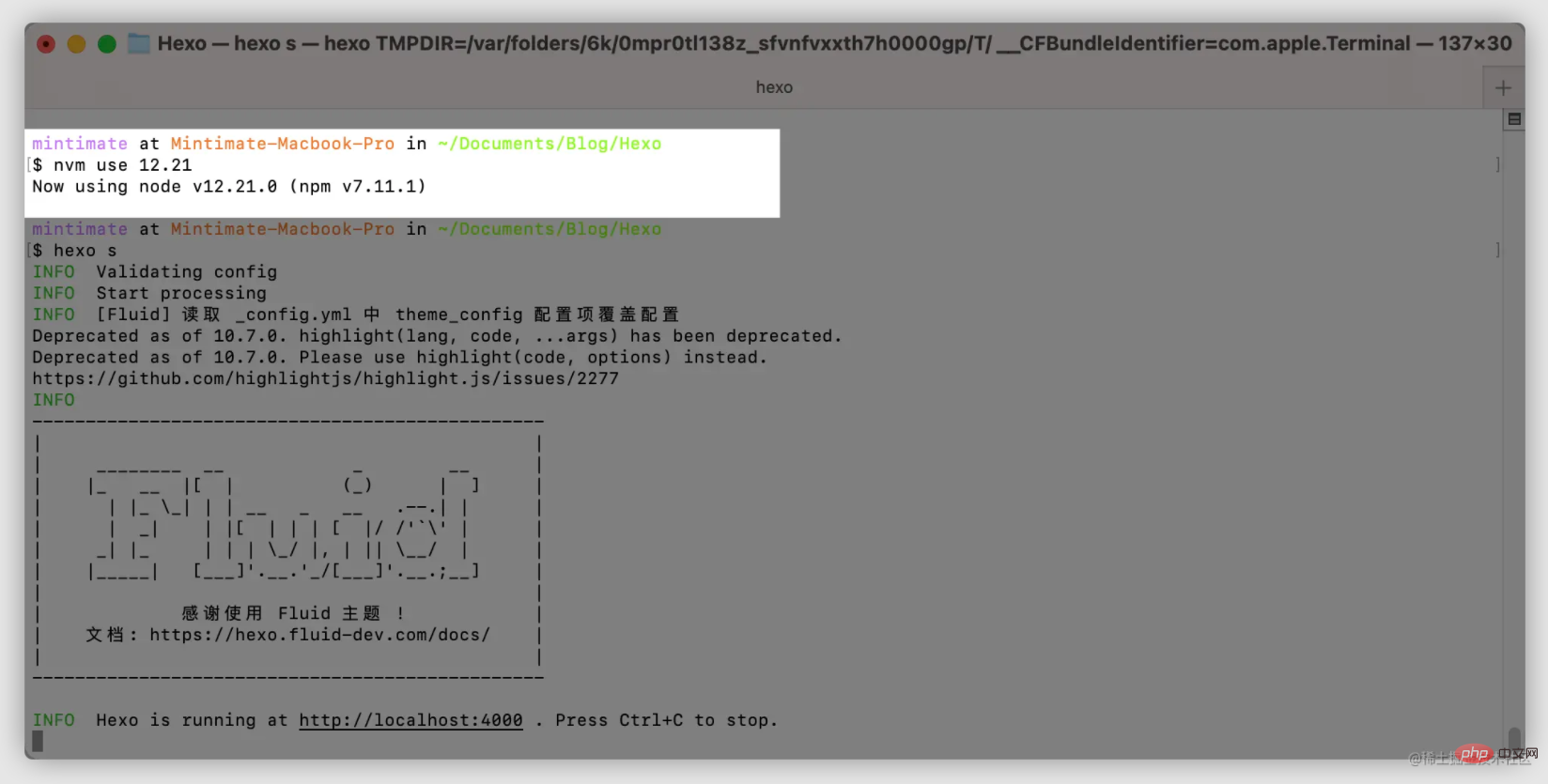
macOS/Linux
macOS和Linux更简单了,终端执行:
# 删除NVM以及Node.js rm -rf ~/.nvm # 删除可能存在的NPM rm -rf ~/.npn
在环境变量内移除:
export NVM_DIR="$HOME/.nvm" [ -s "$NVM_DIR/nvm.sh" ] && \. "$NVM_DIR/nvm.sh" # This loads nvm [ -s "$NVM_DIR/bash_completion" ] && \. "$NVM_DIR/bash_completion" # This loads nvm bash_completion
到此,NVM卸载完全。
操作实例
Hexo博客
在搭建Hexo博客的时候,目前(2021.07)最好还是使用Node.js v12。所以,我搭建Hexo博客,一般也喜欢切换Node.js到v12:
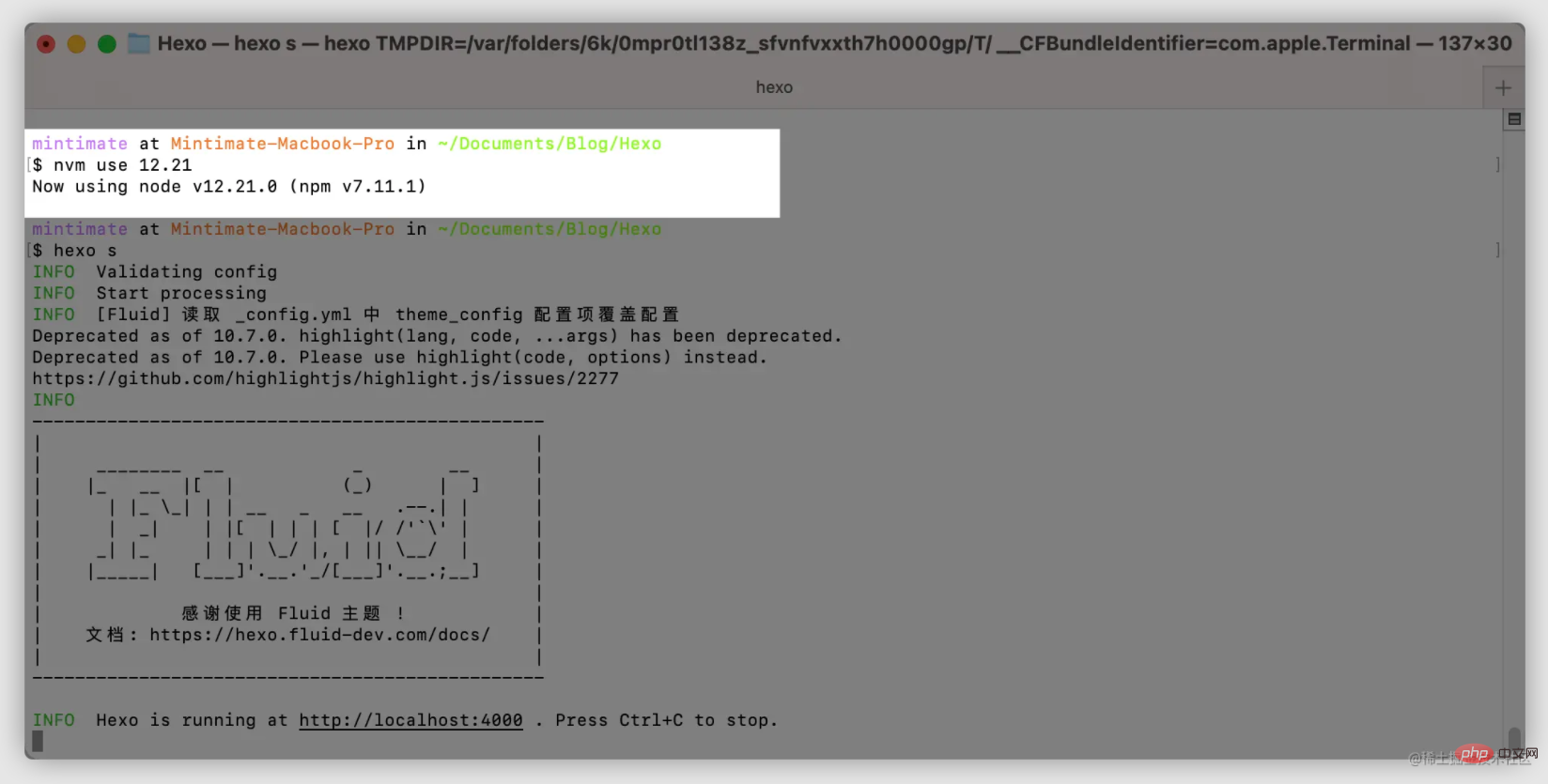
Minecraft面板
这里我先挖个坑,以后有机会和大家说说如何使用Node.js编译Minecraft的控制面板。
VUE
这个不用多说,安装VUE无法就那么几个方法。用Node.js的包管理工具NPM安装VUE再正常不过,运行也方便:
更多编程相关知识,请访问:编程视频!!
위 내용은 NVM이 여러 노드 버전을 설치하고 관리하는 방법에 대한 간략한 설명의 상세 내용입니다. 자세한 내용은 PHP 중국어 웹사이트의 기타 관련 기사를 참조하세요!

핫 AI 도구

Undresser.AI Undress
사실적인 누드 사진을 만들기 위한 AI 기반 앱

AI Clothes Remover
사진에서 옷을 제거하는 온라인 AI 도구입니다.

Undress AI Tool
무료로 이미지를 벗다

Clothoff.io
AI 옷 제거제

Video Face Swap
완전히 무료인 AI 얼굴 교환 도구를 사용하여 모든 비디오의 얼굴을 쉽게 바꾸세요!

인기 기사

뜨거운 도구

메모장++7.3.1
사용하기 쉬운 무료 코드 편집기

SublimeText3 중국어 버전
중국어 버전, 사용하기 매우 쉽습니다.

스튜디오 13.0.1 보내기
강력한 PHP 통합 개발 환경

드림위버 CS6
시각적 웹 개발 도구

SublimeText3 Mac 버전
신 수준의 코드 편집 소프트웨어(SublimeText3)

뜨거운 주제
 7675
7675
 15
15
 1393
1393
 52
52
 1207
1207
 24
24
 91
91
 11
11
 73
73
 19
19
 Node V8 엔진의 메모리와 GC에 대한 자세한 그래픽 설명
Mar 29, 2023 pm 06:02 PM
Node V8 엔진의 메모리와 GC에 대한 자세한 그래픽 설명
Mar 29, 2023 pm 06:02 PM
이 기사는 NodeJS V8 엔진의 메모리 및 가비지 수집기(GC)에 대한 심층적인 이해를 제공할 것입니다. 도움이 되기를 바랍니다.
 Node의 메모리 제어에 관한 기사
Apr 26, 2023 pm 05:37 PM
Node의 메모리 제어에 관한 기사
Apr 26, 2023 pm 05:37 PM
Non-Blocking, Event-Driven 기반으로 구축된 Node 서비스는 메모리 소모가 적다는 장점이 있으며, 대규모 네트워크 요청을 처리하는데 매우 적합합니다. 대규모 요청을 전제로 '메모리 제어'와 관련된 문제를 고려해야 합니다. 1. V8의 가비지 수집 메커니즘과 메모리 제한 Js는 가비지 수집 기계에 의해 제어됩니다.
 nvm에서 노드를 삭제하는 방법
Dec 29, 2022 am 10:07 AM
nvm에서 노드를 삭제하는 방법
Dec 29, 2022 am 10:07 AM
nvm을 사용하여 노드를 삭제하는 방법: 1. "nvm-setup.zip"을 다운로드하여 C 드라이브에 설치합니다. 2. "nvm -v" 명령을 통해 환경 변수를 구성하고 버전 번호를 확인합니다. install" 명령 노드 설치; 4. "nvm uninstall" 명령을 통해 설치된 노드를 삭제합니다.
 최고의 Node.js Docker 이미지를 선택하는 방법에 대해 이야기해 볼까요?
Dec 13, 2022 pm 08:00 PM
최고의 Node.js Docker 이미지를 선택하는 방법에 대해 이야기해 볼까요?
Dec 13, 2022 pm 08:00 PM
Node용 Docker 이미지를 선택하는 것은 사소한 문제처럼 보일 수 있지만 이미지의 크기와 잠재적인 취약점은 CI/CD 프로세스와 보안에 상당한 영향을 미칠 수 있습니다. 그렇다면 최고의 Node.js Docker 이미지를 어떻게 선택합니까?
 Node의 파일 모듈에 대해 자세히 이야기해 보겠습니다.
Apr 24, 2023 pm 05:49 PM
Node의 파일 모듈에 대해 자세히 이야기해 보겠습니다.
Apr 24, 2023 pm 05:49 PM
파일 모듈은 파일 읽기/쓰기/열기/닫기/삭제 추가 등과 같은 기본 파일 작업을 캡슐화한 것입니다. 파일 모듈의 가장 큰 특징은 모든 메소드가 **동기** 및 ** 두 가지 버전을 제공한다는 것입니다. 비동기**, sync 접미사가 있는 메서드는 모두 동기화 메서드이고, 없는 메서드는 모두 이기종 메서드입니다.
 Node.js 19가 공식적으로 출시되었습니다. Node.js의 6가지 주요 기능에 대해 이야기해 보겠습니다!
Nov 16, 2022 pm 08:34 PM
Node.js 19가 공식적으로 출시되었습니다. Node.js의 6가지 주요 기능에 대해 이야기해 보겠습니다!
Nov 16, 2022 pm 08:34 PM
Node 19가 정식 출시되었습니다. 이 글에서는 Node.js 19의 6가지 주요 기능에 대해 자세히 설명하겠습니다. 도움이 되셨으면 좋겠습니다!
 Node.js의 GC(가비지 수집) 메커니즘에 대해 이야기해 보겠습니다.
Nov 29, 2022 pm 08:44 PM
Node.js의 GC(가비지 수집) 메커니즘에 대해 이야기해 보겠습니다.
Nov 29, 2022 pm 08:44 PM
Node.js는 GC(가비지 수집)를 어떻게 수행하나요? 다음 기사에서는 이에 대해 설명합니다.
 Node의 이벤트 루프에 대해 이야기해 봅시다.
Apr 11, 2023 pm 07:08 PM
Node의 이벤트 루프에 대해 이야기해 봅시다.
Apr 11, 2023 pm 07:08 PM
이벤트 루프는 Node.js의 기본 부분이며 메인 스레드가 차단되지 않도록 하여 비동기 프로그래밍을 가능하게 합니다. 이벤트 루프를 이해하는 것은 효율적인 애플리케이션을 구축하는 데 중요합니다. 다음 기사는 Node.js의 이벤트 루프에 대한 심층적인 이해를 제공할 것입니다. 도움이 되기를 바랍니다!





